VIPM技巧多版本LabVIEW无法连接问题
Posted
tags:
篇首语:本文由小常识网(cha138.com)小编为大家整理,主要介绍了VIPM技巧多版本LabVIEW无法连接问题相关的知识,希望对你有一定的参考价值。
前言
今天小编突然用到一个Toolkit,遂去VIPM上搜索,虽然可以找到但是无法连接成功LabVIEW,配置好一阵才解决。这里记录一下整个思路,供需要的人参考
问题记录
VIMP连接超时
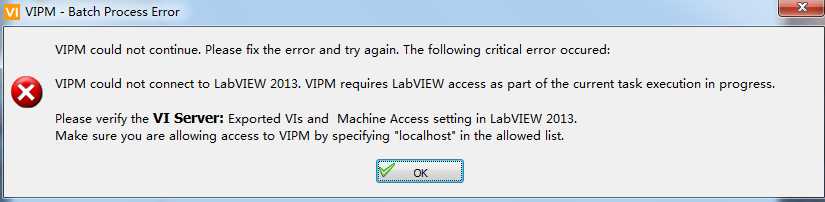
问题解决
LabVIEW配置
VIPM连接超时,有可能是VI Sever设置有问题。打开LabVIEW,在Tools-->Options..打开LabVIEW属性配置页面
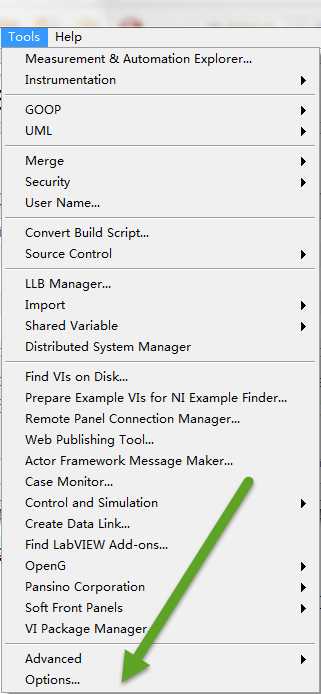
在页面中找到VI Server页面,可以看到关于VI Server的设置
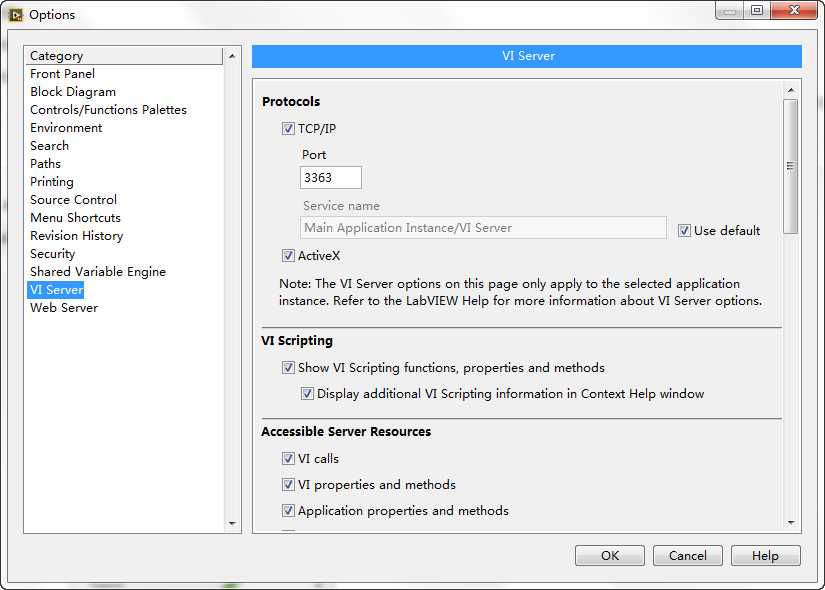
为了保证本机所有的IP地址都可以访问,直接写入*即可。这里可以设置为localhost或者查找到本机IP地址输入即可
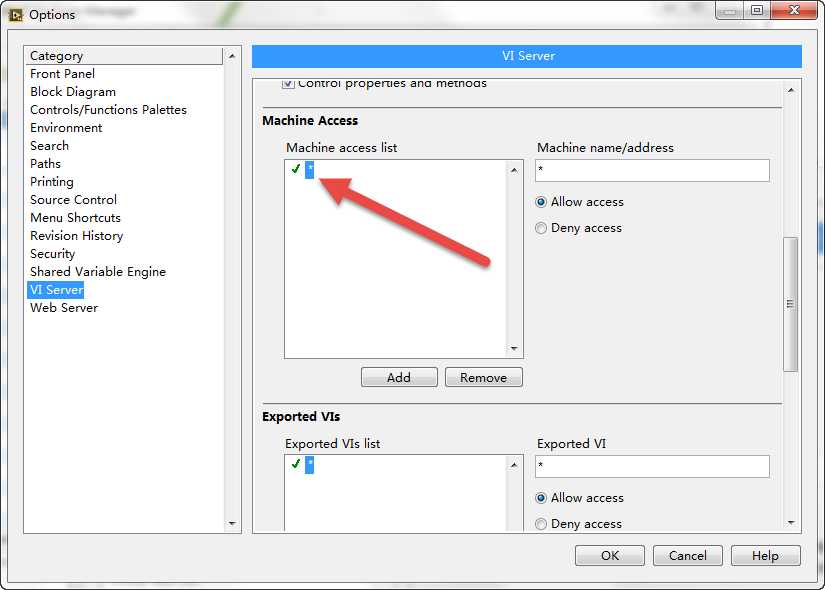
如果你只安装了一个版本的LabVIEW,那么按照如上操作即可正确解决VIPM的连接问题,如果安装多个LabVIEW版本,则有可能通过上述方法依旧无法解决,这时候需要配置VIPM的连接参数了。
VIPM设置
在VIPM中,打开Tools-->Options...进入配置页面
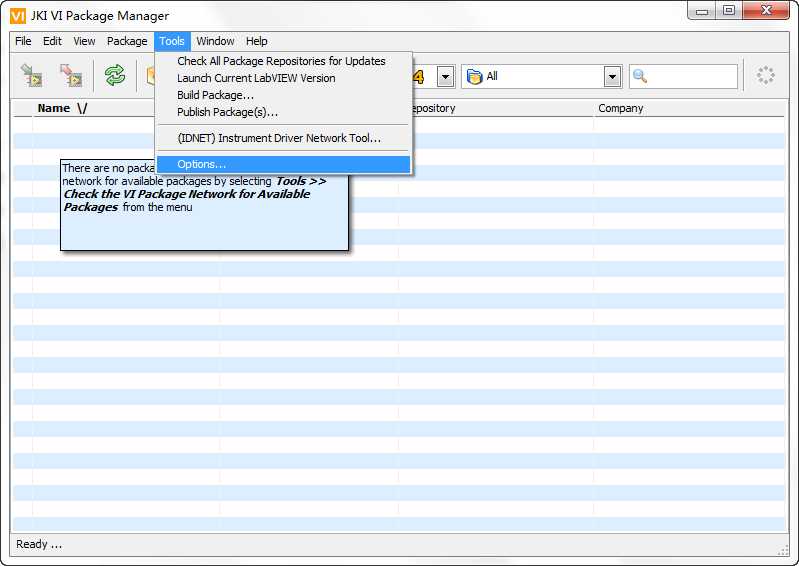
选择LabVIEW页面,可以看到VIPM中定义了不同LabVIEW的端口
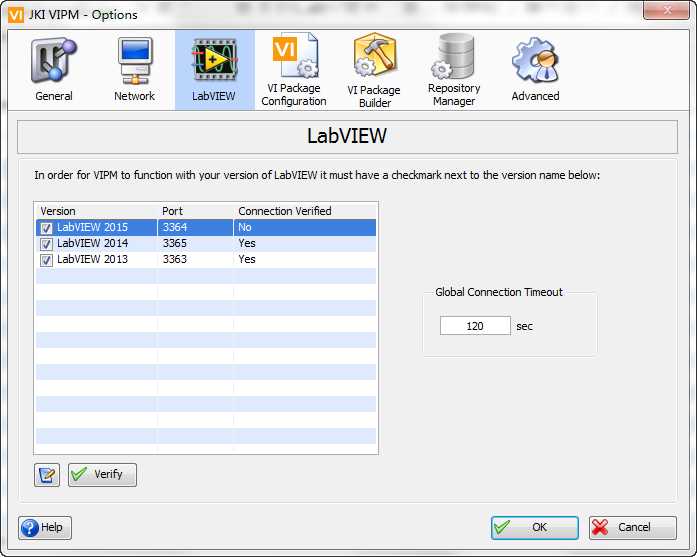
为了让VIPM可以连接不同的LabVIEW版本,需要将LabVIEW对应版本的TCP/IP Port设置一致,这里我用2014举例
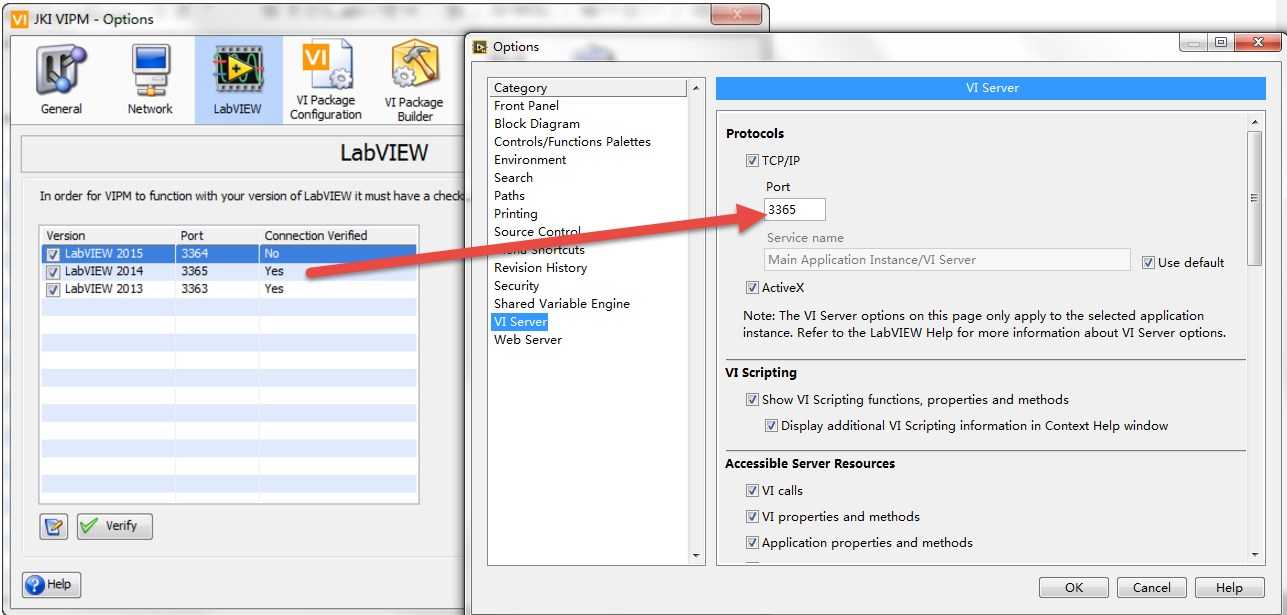
点击Verify即可验证是配置是否成功
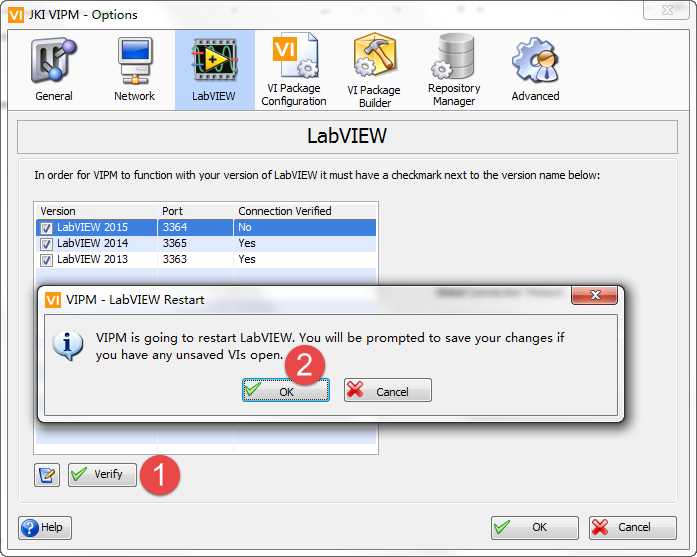
弹出的连接页面如下
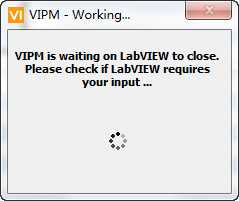
连接成功后,会有提示已经成功
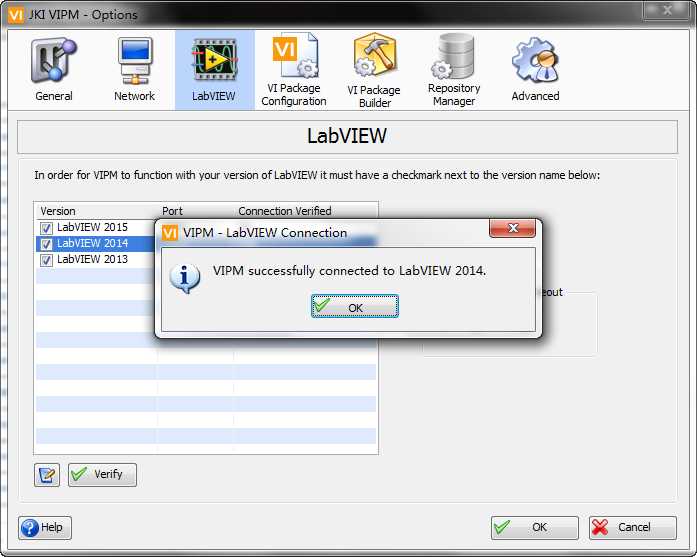
后记
VIPM的使用是LabVIEW拓展功能的强大工具,这只是一篇小的记录,留给需要的同志~
以上是关于VIPM技巧多版本LabVIEW无法连接问题的主要内容,如果未能解决你的问题,请参考以下文章
无法使用“ docker-compose”连接(桥接)任何数据库
LabVIEW中利用TCP进行网络通信,客户端和服务器连接出现问题